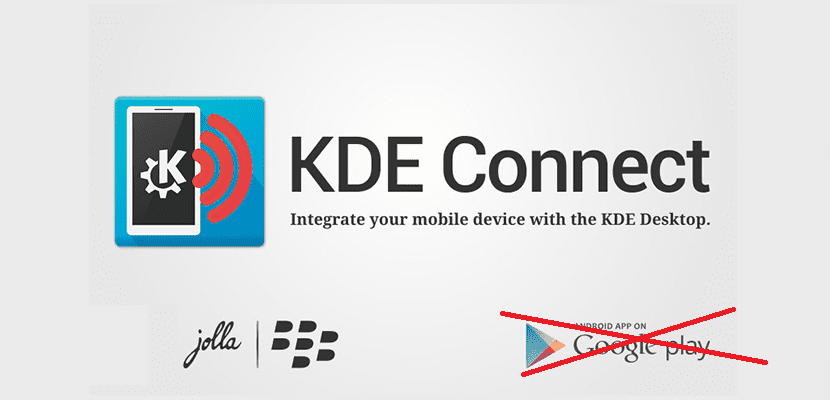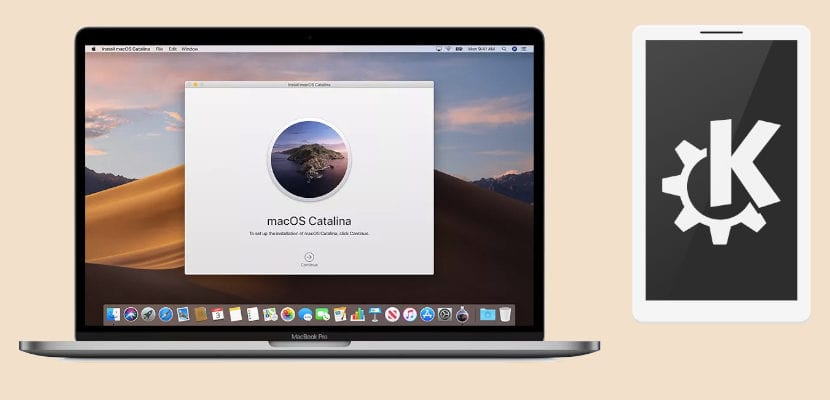
สำหรับ "ระบบนิเวศ" ฉันกางร่มฉันคิดว่าสิ่งที่ดีที่สุดคือ Apple วิธีที่ iPhone, iPad, Mac, Apple Watch, Apple TV และ Homepod สื่อสารกันนั้นไม่มีใครเทียบได้ แต่สิ่งนี้มีปัญหามากกว่าที่ชัดเจนนั่นคืออุปกรณ์ทั้งหมดในระบบนิเวศต้องมาจากบล็อก ในลินุกซ์มี KDE Connect แม้ว่าจะแตกต่างกัน แต่ก็ช่วยให้เราสามารถเชื่อมต่อโทรศัพท์ Android กับคอมพิวเตอร์ของเราได้ มันเข้ากันได้กับ Linux เสมอมาในภายหลัง (ยังอยู่ระหว่างการพัฒนา) กับ Windows และตอนนี้มันยังเข้ากันได้กับ macOS
ดังนั้น ได้เผยแพร่แล้ว KDE Community ผ่านเพจ Inoki ในบทความของพวกเขายังกล่าวถึงว่าระบบนิเวศของ Apple ทำงานได้ดีเพียงใด แต่ระบบนิเวศนั้นให้บริการ 0 หากคอมพิวเตอร์ของเราเป็น Mac และโทรศัพท์ของเราไม่ใช่ iPhone ในไม่ช้าความสามารถในการใช้ Android + macOS จะเป็นในอดีตตั้งแต่นั้นเป็นต้นมา พวกเขาใช้งานได้แล้วเพื่อให้เราสามารถเชื่อมต่อ Android กับ Mac ของเราได้ ในลักษณะเดียวกับเครื่องมือที่เราใช้ทำใน Linux แน่นอนว่าทุกอย่างกำลังอยู่ในช่วงการพัฒนาที่จะมีเสถียรภาพในอีกประมาณหนึ่งเดือน
วิธีติดตั้ง KDE Connect บน macOS
ในการติดตั้ง KDE Connect บน macOS เราต้องทำตามขั้นตอนเหล่านี้:
- เรามีสองทางเลือกและทั้งสองอย่างเราจะได้รับภาพ DMG:
- เราดาวน์โหลด KDE Connect DMG สำหรับ macOS จากไฟล์ การเชื่อมโยงนี้. เราขอแนะนำอีกครั้งว่ายังไม่ใช่เวอร์ชันที่เสถียร พวกเขาจะปล่อยเวอร์ชันเสถียรในเดือนสิงหาคม
- เราสร้างเวอร์ชันของเราเองตามคำแนะนำที่อธิบายไว้ ที่นี่. ขอแนะนำให้ใช้ตัวเลือกที่สองนี้หากคุณใช้ macOS 10.13 หรือก่อนหน้า
- อาจไม่อนุญาตให้เราเรียกใช้ซอฟต์แวร์ แต่เป็นเรื่องปกติเนื่องจากฟังก์ชั่นความปลอดภัยที่ macOS ได้เปิดตัวในเวอร์ชันล่าสุด หลังจากดำเนินการแล้วหากล้มเหลวเราต้องอนุญาตให้ดำเนินการจากการตั้งค่าความปลอดภัยของระบบ
- เราเปิดภาพ DMG: เพียงดับเบิลคลิกเพื่อดูสิ่งต่อไปนี้:
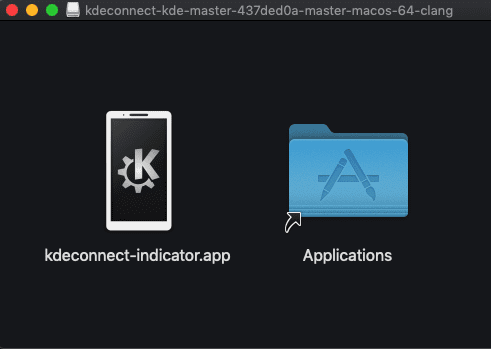
- macOS ช่วยให้เราสามารถเรียกใช้แอพพลิเคชั่นจำนวนมากได้โดยไม่ต้องติดตั้ง แต่สิ่งนี้ไม่สมเหตุสมผลมากนักเมื่อพูดถึงแอพพลิเคชั่นที่เราจะใช้งานบ่อยๆและแม้ว่าเราจะต้องการให้แอพพลิเคชั่นนั้นรวมเข้ากับระบบได้ดี ในการติดตั้งเพียงลากไอคอน kdeconnect- ตัวบ่งชี้แอป ไปยังโฟลเดอร์ Applications ที่จะโผล่มาข้างๆ
วิธีการใช้งาน
- ตอนนี้ติดตั้งแล้วเราสามารถใช้งานได้ เมื่อไอคอนถูกลากไปที่โฟลเดอร์แอปพลิเคชันแล้วไอคอนนั้นจะอยู่ในโฟลเดอร์นั้น ในการเรียกใช้ KDE Connect เรามีสามทางเลือก:
- เราดับเบิลคลิกที่ไอคอนที่สร้างขึ้นในโฟลเดอร์แอพพลิเคชั่น
- เราทำท่าทางปิดสามนิ้วบนแทร็กแพดเพื่อเปิด Launchpad และคลิกที่ KDE Connect Indicator นอกจากนี้เรายังสามารถเปิด Launchpad จากไอคอนท่าเรือได้ (หากเรายังไม่ได้ลบออก)
- เรากด CMD + Spacio เพื่อเปิด Spotlight เรามองหาแอพและกด Enter
- เมื่อคุณเปิดแอพไอคอนจะปรากฏในซิสเต็มเทรย์ เราคลิกที่มันแล้วคลิก«กำหนดค่า»เพื่อเปิดการตั้งค่า
- ในหน้าต่างที่ปรากฏขึ้นเราจะเห็นอุปกรณ์ที่พร้อมใช้งาน เราค้นหาและเลือกโทรศัพท์ Android ของเรา
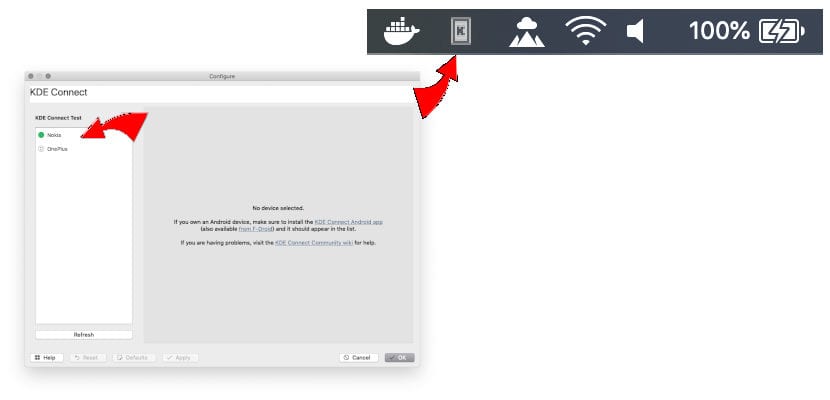
ฉันจะทำอะไรกับ KDE Connect สำหรับ macOS ได้บ้าง
ตอนนี้สิ่งที่คุณสามารถทำได้กับ KDE Connect สำหรับ macOS คือ:
- ดำเนินการคำสั่งที่กำหนดไว้ล่วงหน้าของ Mac ของเราจากอุปกรณ์ที่เชื่อมต่อ
- ตรวจสอบระดับแบตเตอรี่ของโทรศัพท์ของเราจากเดสก์ท็อป
- ทำให้โทรศัพท์ของเราดังขึ้นเพื่อค้นหามัน
- แชร์ไฟล์และลิงค์ระหว่างอุปกรณ์
- ควบคุมระดับเสียงของ Mac จากโทรศัพท์
- ให้ Mac ตื่นตัวในขณะที่เชื่อมต่อโทรศัพท์
- รับการแจ้งเตือนจากโทรศัพท์ของเราบนคอมพิวเตอร์ของเรา (ขณะนี้ถูกปิดใช้งาน)
การขาดงานที่เจ็บปวดที่สุดและฉันจะบอกว่าน่าผิดหวังคือสิ่งที่ถูกปิดใช้งาน แต่ถูกปิดใช้งาน: ความเป็นไปได้ที่จะได้รับการแจ้งเตือนจากโทรศัพท์ของเราบน Mac คาดว่าพวกเขาจะเปิดใช้งานได้ ในเดือนสิงหาคมเมื่อพวกเขาเปิดตัวเวอร์ชันเสถียร KDE Connect สำหรับ macOS ฉันคิดว่าถึงเวลานั้นสิ่งที่มีให้สำหรับคอมพิวเตอร์ Apple จะค่อนข้างง่อย ไม่ว่าในกรณีใดเราสามารถใช้ KDE Connect กับคอมพิวเตอร์ Apple ได้อยู่แล้ว